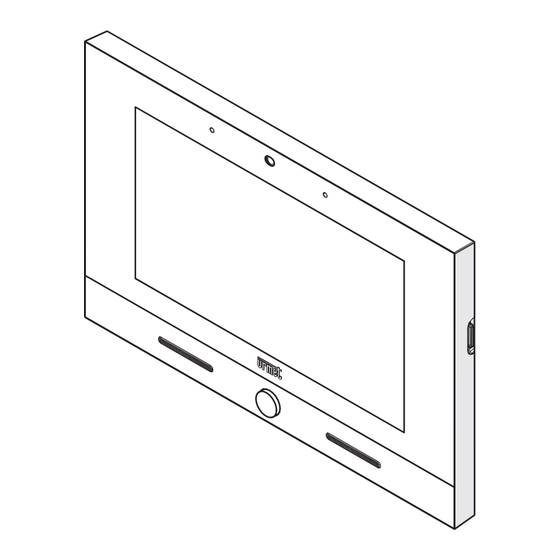
urmet domus VOG7 1760 Booklet
Video door phone 7” usa
Hide thumbs
Also See for VOG7 1760:
- Quick user manual (20 pages) ,
- User booklet (48 pages) ,
- Manual (68 pages)
Table of Contents
Advertisement
Available languages
Available languages
Quick Links
Advertisement
Chapters
Table of Contents

Summary of Contents for urmet domus VOG7 1760
- Page 1 Mod. 1760 DS 1760-064 LBT 21245 Interactive Links SSSSSSSSSSS VIDEO DOOR PHONE 7” USA MONITEUR 7” USA VIDEOINTERFONO 7” USA Sch./Ref. 1760/32 – 1760/32A BOOKLET FOR USE OF VOICE COMMANDS LIVRET D’UTILISATION DES COMMANDES VOCALES MANUAL DE USO DE LOS COMANDOS DE VOZ...
-
Page 2: Table Of Contents
Interactive Links The document contains INTERACTIVE LINKS for faster and more efficient consultation. ENGLISH INDEX VOICE COMMANDS ..........................3 Turning on the display and enabling voice commands ...............4 Voice activation ...........................4 Ending the conversation ......................4 Pedestrian door opening ......................4 Driveway gate opening ........................5 Activation of an auxiliary function ....................5... -
Page 3: Voice Commands
VOICE COMMANDS The video door phone allows the activation of some of the video door phone functions through voice commands. By saying certain phrases it is possible, for example, to answer a call or open the pedestrian door without pressing the keys on the display. To use voice commands, enable the function in the video door phone configuration menu (refer to chapter “Enabling and configuring voice commands”). -
Page 4: Turning On The Display And Enabling Voice Commands
TURNING ON THE DISPLAY AND ENABLING VOICE COMMANDS Idle (display off) • In the video door phone area say the voice command “Hey Urmet”. VOICE ACTIVATION It is possible to activate voice mode in the following 2 ways: 1. Waiting for a response (while receiving a call) • In the video door phone area say the voice command “Hey Urmet”. •... -
Page 5: Driveway Gate Opening
ATTENTION! If the “Request gesture confirmation for door/gate opening” parameter is enabled in the voice command configuration menu, after saying the voice command, move your hand in front of the IR detector to confirm that the voice command has been activated. 2. In voice mode • Pass with your hand once in front of the video door phone IR detector during the conversation. • Then say one of the following voice commands: –... -
Page 6: Turning The Microphone Off During A Conversation
The video door phone says the following voice message “Activation X”, where X can vary from 1 to 10, to confirm the reception of the voice command. TURNING THE MICROPHONE OFF DURING A CONVERSATION In voice mode • Pass with your hand once in front of the video door phone IR detector during the conversation. •... -
Page 7: Terminate Auto-On Mode
– “Next camera” – “Show next” – “Next” The video door phone says the following voice message ”Next camera” to confirm the reception of the voice command. 1.11 TERMINATE AUTO-ON MODE • In the video door phone area say the voice command “Hey Urmet”. • Then say one of the following voice commands: –... -
Page 8: Not At Home" Mode
1.16 “NOT AT HOME” MODE The following voice command allows changing the status of the video door phone to one of the following modes: At Home, Message Service (default), Remote and Diversion. Using the voice command you can, for example, set the “Remote” status so as to receive calls on your smartphone via CallMe app when you are not at home (for more details, see paragraph “Voice command parameters configuration”). -
Page 9: Enabling And Configuring Voice Commands
ENABLING AND CONFIGURING VOICE COMMANDS The “Accessibility” menu item enables voice commands on the video door phone. To enable it, proceed as follows: • Turn on the screen, if off, by tapping it at any point or by pressing the Home button. • Press the icon to access the Top Page and then the icon for the video door phone application. -
Page 10: Voice Command Parameters Configuration
• Press the Touchless Actions parameter, a pop-up screen is displayed. • Select Voice Commands to enable the mode on the video door phone. VOICE COMMAND PARAMETERS CONFIGURATION The following parameter allows setting the configuration parameters of voice commands. • Press Voice Commands to configure the voice command parameters. • The screen with the various settings and parameters of the usage mode is displayed. –... - Page 11 – Customize voice commands: allows customising the voice commands that activate the video door phone functions. 1. Press on the string containing the command (for example 0.1 Open door) to display the list of voice commands. 2. Select the voice command you want to customise, such as “Open door”. 3. After selecting the voice command, press the “ADD NEW SENTENCE” key. 4.
-
Page 12: Français
Interactive Links Le document contient des LIENS INTERACTIFS pour rendre la consultation plus rapide et plus efficace. FRANÇAIS SOMMAIRE 1 COMMANDES VOCALES ........................13 Allumage de l’écran et activation des commandes vocales .............14 Activation de la phonie ......................14 1.3 Mettre fin à la conversation .......................14 Ouverture porte piétonne ......................14 Ouverture porte cochère... -
Page 13: Commandes Vocales
COMMANDES VOCALES Le moniteur permet l’activation de certaines fonctions de moniteur à l’aide de commandes vocales. En prononçant certaines phrases, il est possible, par exemple : de répondre à un appel ou d’ouvrir la porte piétonne sans avoir à appuyer sur les touches de l’écran. ATTENTION! Pour utiliser les commandes vocales dans la langue suivante, le moniteur doit être connecté à Internet. Pour utiliser les commandes vocales, la fonction doit être activée dans le menu de configuration du moniteur (se référer au chapitre « Activation et configuration des commandes vocales »). -
Page 14: Allumage De L'écran Et Activation Des Commandes Vocales
ALLUMAGE DE L’ÉCRAN ET ACTIVATION DES COMMANDES VOCALES Au repos (écran éteint) • S’approcher du moniteur et prononcer la commande vocale « Hey Urmet ». ACTIVATION DE LA PHONIE Il est possible d’activer la phonie dans les 2 modes suivants : 1. En attente de réponse (lors de la réception d’un appel) •... -
Page 15: Ouverture Porte Cochère
ATTENTION ! Si le paramètre « Demander une confirmation gestuelle pour l’ouverture de la porte/ du portail » est activé dans le menu de configuration des commandes vocales, après avoir prononcé la commande vocale, il faut effectuer un passage de la main devant le capteur IR pour confirmer l’activation de la commande vocale. 2. En phonie • Effectuer un passage de la main devant le capteur IR du moniteur pendant la conversation. • Ensuite, prononcer l’une des commandes vocales suivantes : – « Ouvre la porte » – « Ouvrir » – « Porte ouverte » Le moniteur émet le message vocal suivant «... -
Page 16: Désactivation Du Microphone Pendant Une Conversation
Les commandes sont au maximum 10. Le moniteur émet le message vocal suivant « Activation X » , où X peut aller de 1 à 10, pour confirmer la réception de la commande vocale. DÉSACTIVATION DU MICROPHONE PENDANT UNE CONVERSATION En phonie • Effectuer un passage de la main devant le capteur IR du moniteur pendant la conversation. • Ensuite, prononcer l’une des commandes vocales suivantes : – « Muet » – « Éteindre le microphone » –... -
Page 17: Mettre Fin À L'activation Automatique
• Prononcer encore une fois la commande vocale « Hey Urmet ». • Enfin, prononcer l’une des commandes vocales suivantes : – « Caméra suivante » – « Prochain caméra » – « Prochain » Le moniteur émet le message vocal suivant « Caméra suivante » pour confirmer la réception de la commande vocale. -
Page 18: Mode " En Dehors De La Maison
1.16 MODE « EN DEHORS DE LA MAISON » La commande vocale suivante permet de changer l’état du moniteur dans l’un des modes suivants : À la maison, Répondeur (par défaut), À distance et Déviation. Grâce à la commande vocale, il est possible, par exemple, de définir l’état « À distance » pour recevoir des appels sur son smartphone via l’app CallMe lorsqu’on quitte la maison. Il est également possible de combiner l’activation d’un bouton ou d’un scénario Yokis, par exemple l’extinction des lumières (pour plus de détails, voir le paragraphe «... -
Page 19: Activation Et Configuration Des Commandes Vocales
ACTIVATION ET CONFIGURATION DES COMMANDES VOCALES L’élément de menu « Accessibilité » permet d’activer les commandes vocales sur le moniteur. Pour procéder à l’activation, suivre la procédure ci-dessous : • Allumer l’écran, s’il est éteint, en le touchant dans un point quelconque ou en appuyant sur la touche Home. -
Page 20: Configuration Des Paramètres Des Commandes Vocales
• En appuyant sur le paramètre Actions sans contact, une fenêtre contextuelle s’affiche. • Appuyer sur l’élément Commandes vocales pour configurer les paramètres des commandes vocales. CONFIGURATION DES PARAMÈTRES DES COMMANDES VOCALES Le paramètre suivant permet de définir les paramètres de configuration des commandes vocales. • Appuyer sur l’élément Commandes vocales pour configurer les paramètres des commandes vocales. • La page-écran avec les différents réglages et paramètres du mode de fonctionnement s’affiche. – Configurer le mode « À la maison » : permet de configurer automatiquement le paramètre État de présence (À... - Page 21 – Personnalisation des commandes vocales : permet de personnaliser les commandes vocales qui activent les fonctions de moniteur. 1. Appuyez sur la chaîne contenant la commande (ex. 01. Ouverture porte) pour visualiser la liste des commandes vocales. 2. Sélectionner la commande vocale à personnaliser, par exemple « Ouverture de la porte ». 3. Après avoir sélectionné la commande vocale, appuyer sur la touche « AJOUTER UNE PHRASE ». 4.
-
Page 22: Español
Interactive Links El documento contiene ENLACES INTERACTIVOS para que la consulta sea más rápida y eficiente. ESPAÑOL SOMMARIO 1 COMANDOS DE VOZ .........................23 Encendido de la pantalla y activación de los comandos de voz ..........24 Activación de la conversación ....................24 Finalización de la conversación ....................24 Apertura de la puerta peatonal... -
Page 23: Comandos De Voz
COMANDOS DE VOZ El videoportero permite activar algunas de sus funciones mediante comandos de voz. Pronunciando determinadas frases, es posible, por ejemplo, responder a una llamada o abrir la puerta peatonal sin tener que pulsar las teclas de la pantalla. ¡ATENCIÓN! Para utilizar los comandos de voz en el siguiente idioma, el videointerfono debe estar conectado a Internet. -
Page 24: Encendido De La Pantalla Y Activación De Los Comandos De Voz
ENCENDIDO DE LA PANTALLA Y ACTIVACIÓN DE LOS COMANDOS DE VOZ En reposo (pantalla apagada) • Acercarse al videoportero y decir el comando “Hey Urmet”. ACTIVACIÓN DE LA CONVERSACIÓN Es posible activar la conversación en los 2 modos siguientes: 1. En espera de respuesta (al recibir una llamada) • Acercarse al videoportero y decir el comando “Hey Urmet”. •... -
Page 25: Apertura Cancela De Acceso
¡ATENCIÓN! Si en el menú de configuración de los comandos de voz está activado el parámetro “Solicitar confirmación gestual para la apertura de la puerta”, después de decir el comando de voz se deberá pasar la mano delante de el sensor IR para confirmar la activación del comando de voz. En modo conversación • Pasar una vez la mano delante de el sensor IR del videoportero durante la conversación. •... -
Page 26: Silenciar El Micrófono Durante La Conversación
El videoportero reproduce el siguiente mensaje de voz “Activación X”, donde X puede ir de 1 a 10, como confirmaciónde recibir el comando de voz. SILENCIAR EL MICRÓFONO DURANTE LA CONVERSACIÓN En modo conversación • Pasar una vez la mano delante de el sensor IR del videoportero durante la conversación. •... -
Page 27: Terminar La Activación Automática
– “Siguiente cámara” – “Mostra siguiente” – “Siguiente” El videoportero reproduce el siguiente mensaje de voz ”Siguiente cámara” para confirmar que ha recibido el comando. 1.11 TERMINAR LA ACTIVACIÓN AUTOMÁTICA • Acercarse al videoportero y decir el comando “Hey Urmet”. •... -
Page 28: Modo "Fuera De Casa
1.16 MODO “FUERA DE CASA” El siguiente comando de voz permite cambiar el estado del videoportero a uno de los siguientes modos: En casa, Contestador automático (por defecto), Remoto y Desvío. A través del comando de voz es posible, por ejemplo, configurar el estado “Remoto” para recibir las llamadas en el teléfono móvil a través de la aplicación CallMe cuando se sale de casa. También es posible combinar la activación de un botón o de un escenario Yokis, por ejemplo, el apagado de las luces (para obtener más detalles, véase “Configuración de los parámetros de los comandos de voz”). -
Page 29: Activación Y Configuración De Los Comandos De Voz
ACTIVACIÓN Y CONFIGURACIÓN DE LOS COMANDOS DE VOZ La opción de menú “Accesibilidad” permite activar los comandos de voz en el videoportero. Seguir este procedimiento para llevar a cabo la activación: • Encender la pantalla tocándola en un punto cualquiera o pulsando el botón de inicio. •... -
Page 30: Configuración De Los Parámetros De Los Comandos De Voz
• Pulsar el parámetro Acciones sin contacto. Se mostrará una pantalla emergente. • Seleccionar Comandos de voz para activar el modo en el videoportero. CONFIGURACIÓN DE LOS PARÁMETROS DE LOS COMANDOS DE VOZ El siguiente parámetro permite configurar los comandos de voz. • Pulsar Comandos de voz para configurar los parámetros de los comandos de voz. • Aparece la pantalla con todos los ajustes y parámetros del modo de uso. –... - Page 31 – Personalizar comandos de voz: permite personalizar los comandos de voz que activan las funciones del videoportero. 1. Pulse en la cadena que contiene el comando (por ejemplo, 01. Apertura puerta) para ver la lista de comandos de voz. 2. Seleccionar el comando de voz que se quiere personalizar, por ejemplo, “Apertura de puerta”. 3. Una vez seleccionado el comando, pulsar el botón “AÑADIR FRASE”. 4.
- Page 32 DS 1760-064 LBT 21245 URMET S.p.A. Area tecnica 10154 TORINO (ITALY) servizio clienti +39 011.23.39.810 VIA BOLOGNA 188/C http://www.urmet.com Telef. +39 011.24.00.000 (RIC. AUT.) e-mail: info@urmet.com +39 011.24.00.300 - 323...












Need help?
Do you have a question about the VOG7 1760 and is the answer not in the manual?
Questions and answers